-
keyboard_arrow_right keyboard_arrow_down
-
keyboard_arrow_right keyboard_arrow_down
-
keyboard_arrow_right keyboard_arrow_down
-
keyboard_arrow_right keyboard_arrow_down
-
keyboard_arrow_right keyboard_arrow_down
-
keyboard_arrow_right keyboard_arrow_down
-
keyboard_arrow_right keyboard_arrow_down
-
keyboard_arrow_right keyboard_arrow_down
-
keyboard_arrow_right keyboard_arrow_down
-
-
keyboard_arrow_right keyboard_arrow_down
-
keyboard_arrow_right keyboard_arrow_down
-
keyboard_arrow_right keyboard_arrow_down
-
keyboard_arrow_right keyboard_arrow_down
-
keyboard_arrow_right keyboard_arrow_down
-
keyboard_arrow_right keyboard_arrow_down
-
-
keyboard_arrow_right keyboard_arrow_down
-
keyboard_arrow_right keyboard_arrow_down
-
keyboard_arrow_right keyboard_arrow_down
-
keyboard_arrow_right keyboard_arrow_down
-
-
keyboard_arrow_right keyboard_arrow_down
-
keyboard_arrow_right keyboard_arrow_down
-
keyboard_arrow_right keyboard_arrow_down
-
keyboard_arrow_right keyboard_arrow_down
-
keyboard_arrow_right keyboard_arrow_down
-
keyboard_arrow_right keyboard_arrow_down
-
keyboard_arrow_right keyboard_arrow_down
-
-
keyboard_arrow_right keyboard_arrow_down
-
keyboard_arrow_right keyboard_arrow_down
-
-
keyboard_arrow_right keyboard_arrow_down
-
keyboard_arrow_right keyboard_arrow_down
-
keyboard_arrow_right keyboard_arrow_down
-
keyboard_arrow_right keyboard_arrow_down
-
-
keyboard_arrow_right keyboard_arrow_down
-
-
keyboard_arrow_right keyboard_arrow_down
-
keyboard_arrow_right keyboard_arrow_down
-
keyboard_arrow_right keyboard_arrow_down
-
keyboard_arrow_right keyboard_arrow_down
-
keyboard_arrow_right keyboard_arrow_down
-
keyboard_arrow_right keyboard_arrow_down
-
keyboard_arrow_right keyboard_arrow_down
-
keyboard_arrow_right keyboard_arrow_down
-
keyboard_arrow_right keyboard_arrow_down
-
keyboard_arrow_right keyboard_arrow_down
-
keyboard_arrow_right keyboard_arrow_down
-
keyboard_arrow_right keyboard_arrow_down
-
keyboard_arrow_right keyboard_arrow_down
-
keyboard_arrow_right keyboard_arrow_down
-
keyboard_arrow_right keyboard_arrow_down
-
keyboard_arrow_right keyboard_arrow_down
-
keyboard_arrow_right keyboard_arrow_down
-
-
keyboard_arrow_right keyboard_arrow_down
-
keyboard_arrow_right keyboard_arrow_down
-
keyboard_arrow_right keyboard_arrow_down
-
keyboard_arrow_right keyboard_arrow_down
-
-
keyboard_arrow_right keyboard_arrow_down
-
keyboard_arrow_right keyboard_arrow_down
-
keyboard_arrow_right keyboard_arrow_down
-
keyboard_arrow_right keyboard_arrow_down
-
-
keyboard_arrow_right keyboard_arrow_down
-
keyboard_arrow_right keyboard_arrow_down
-
keyboard_arrow_right keyboard_arrow_down
-
keyboard_arrow_right keyboard_arrow_down
-
keyboard_arrow_right keyboard_arrow_down
-
keyboard_arrow_right keyboard_arrow_down
- Аспро.Cloud
- Центр поддержки Аспро.Cloud
- Интеграции
- Интеграция с IP-телефонией
- Как подключить Телфин
Как подключить Телфин
Телфин — российский провайдер виртуальной IP-телефонии. Для работы с телефонией вам понадобится программный телефон SIP или софтфон, например, Teлфин. В этой инструкции подробно рассказываем, как интегрировать Аспро.Cloud с телефонией Telphin.
Для пользователей Аспро.Cloud действует специальное предложение от Телфин по промокоду Аспро.Cloud_2023.
- Скидка 50% на абонентскую плату за АТС «Телфин.Офис» на 2 месяца;
- Скидка 50% на дополнительные модули АТС «Телфин.Офис» на 2 месяца.
Этап 1. Установка модуля и настройка
Перейдите в раздел «Приложения» и установите модуль Телефонии. Обратите внимание, что только администраторы аккаунта могут управлять приложениями аккаунта.
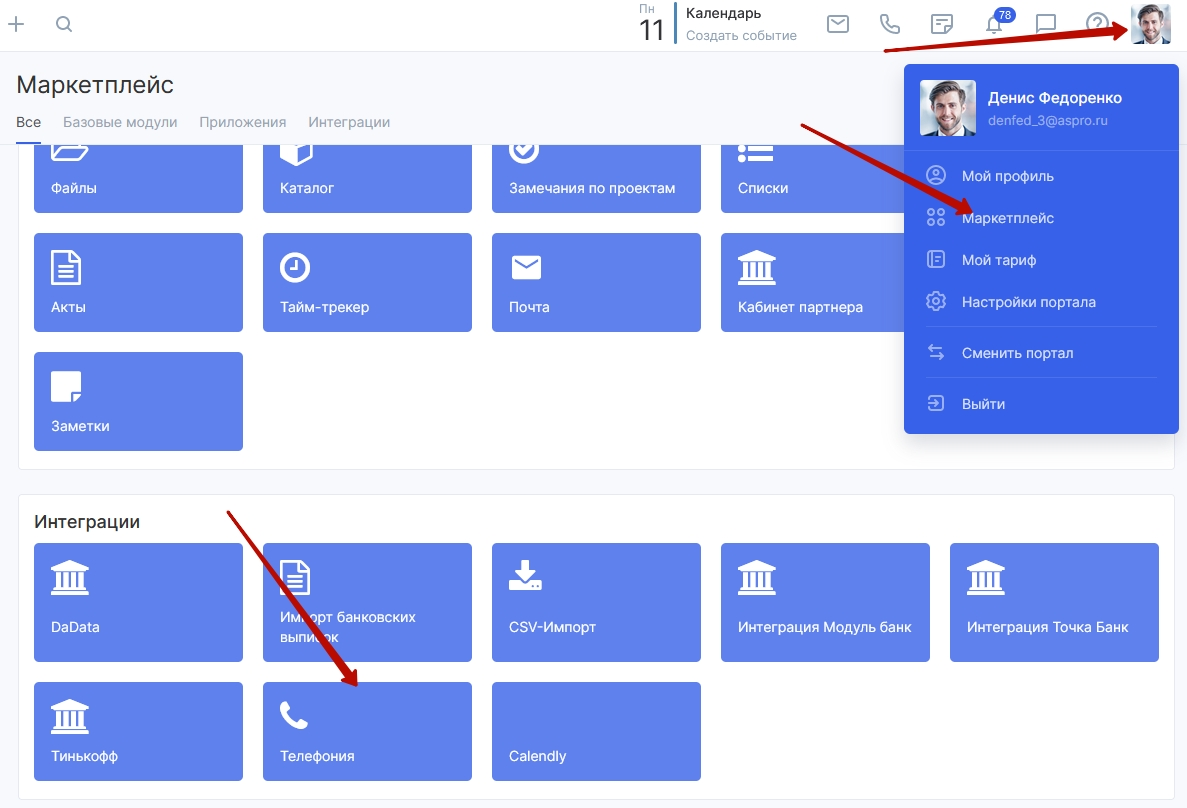
После установки модуля вы окажетесь в пункте меню «Телефония». Нажмите «Настроить телефонию».
Выберите телефонию Телфин из списка.
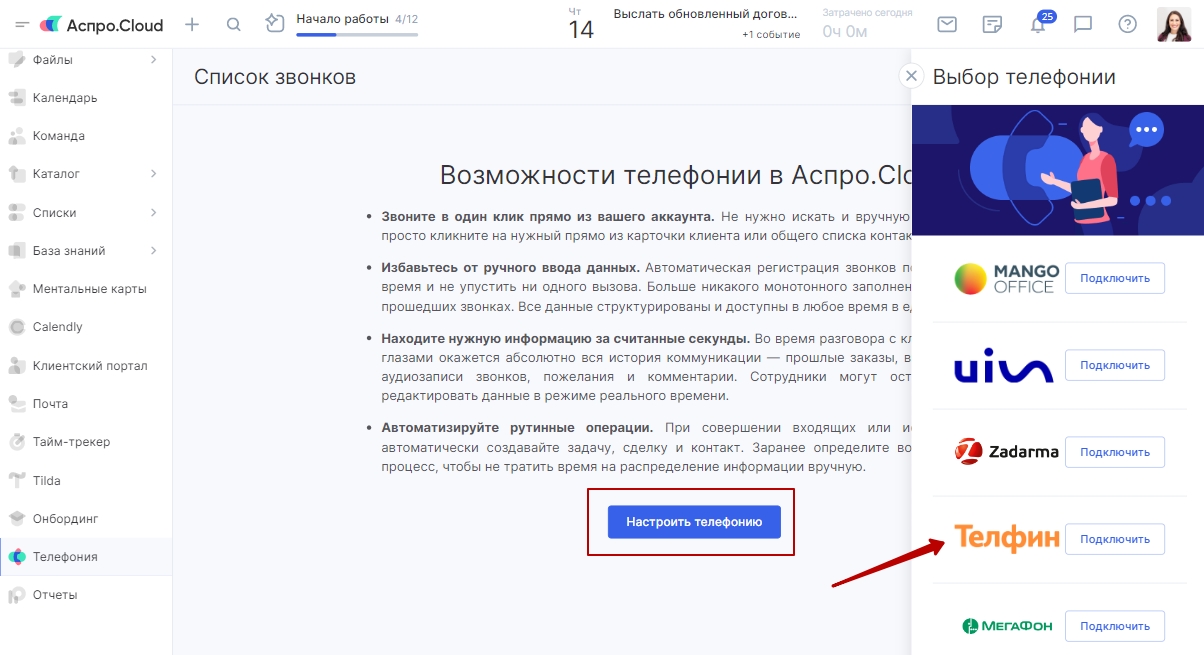
Для подключения телефонии Телфин вам необходимо авторизоваться в вашем аккаунте телефонии.
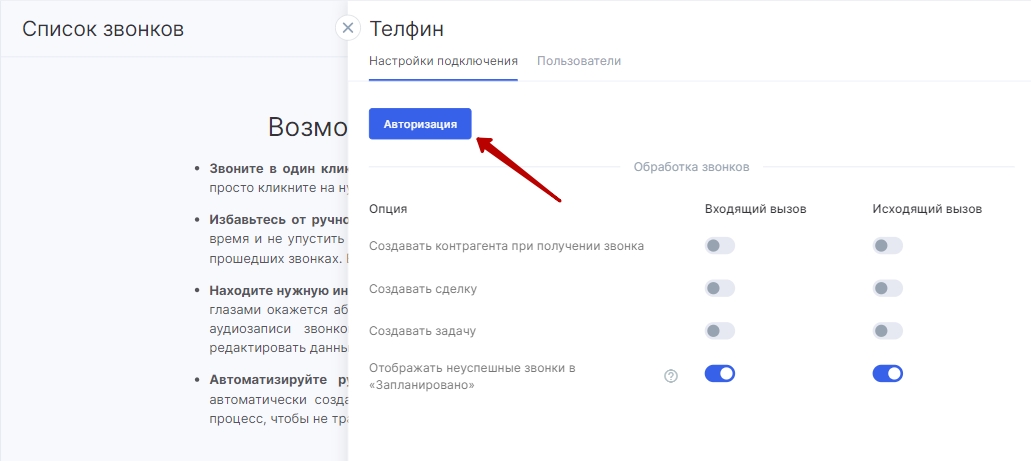
После авторизации скопируйте URL вашего аккаунта для настройки уведомлений о звонках от телефонии.
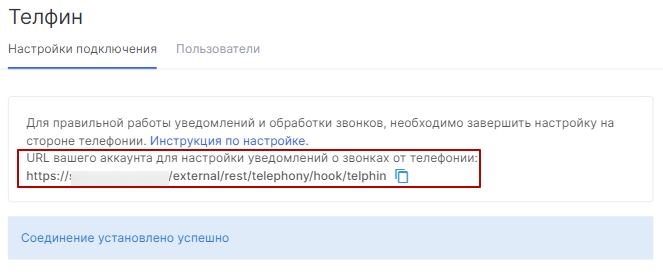
Этап 2. Настройка аккаунта в Телфин
- После того, как вы скопировали URL вашего аккаунта, перейдите в свой аккаунт Телфин.
- В верхнем меню нажмите «Сотрудники и очереди». В открывшемся окне выберете личный/рабочий номер вашего сотрудника и перейдите в раздел «События».
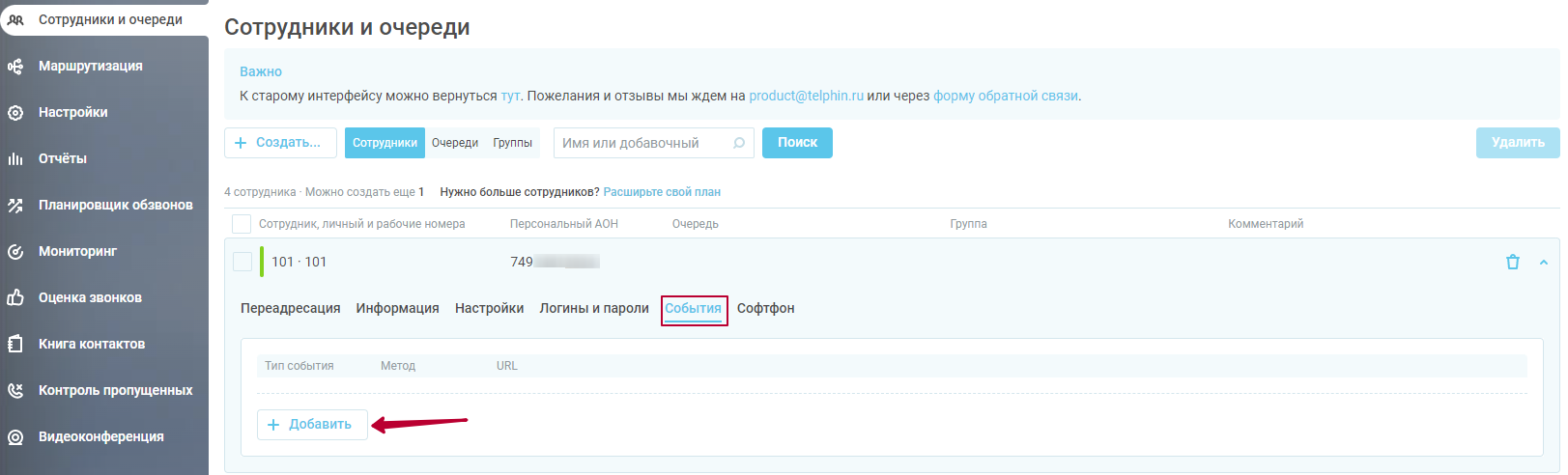
- Нажмите добавить, выберите тип события и вставьте ранее скопированный вами URL. Для каждого события укажите метод POST и нажмите на галочку, чтобы сохранить внесенные данные:
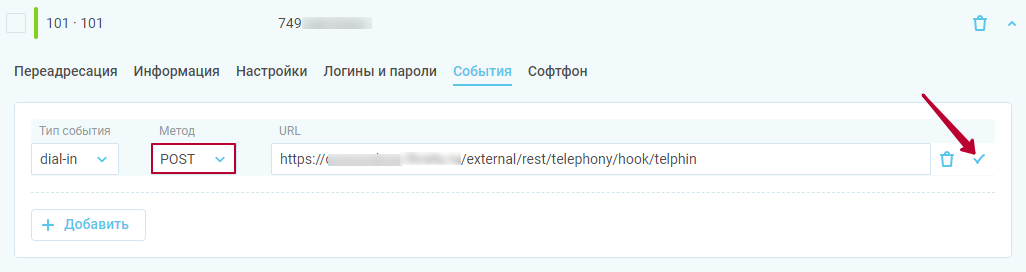
- Укажите все события, по которым необходимо отправлять данные:
- dial-in;
- dial-out;
- answer;
- hangup.
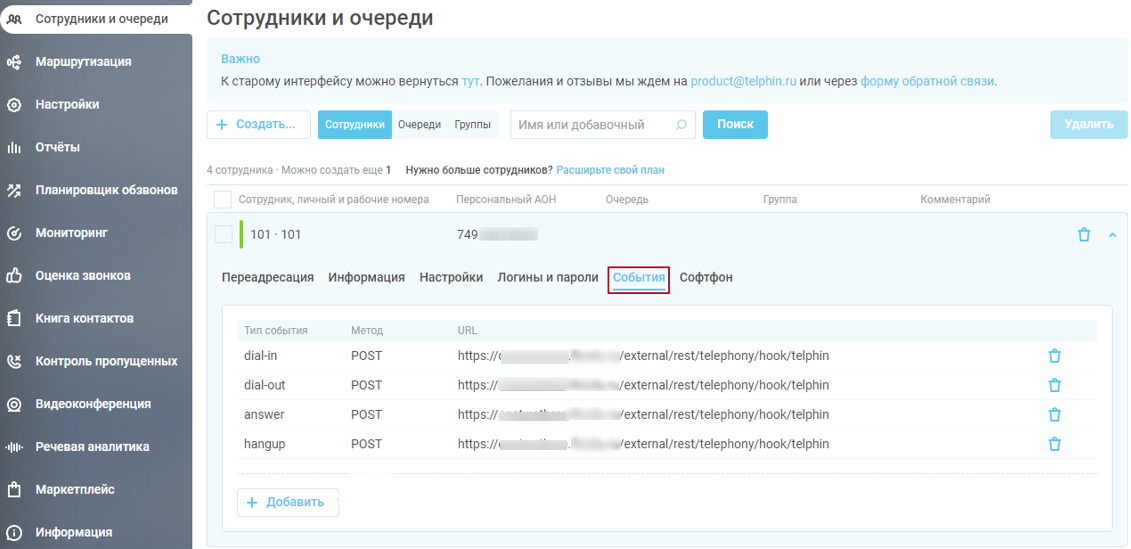
Обратите внимание, что для успешной работы телефонии Telphin, к личному/рабочему номеру сотрудника вам необходимо привязать SIP-оборудование, перейдя в раздел Логин и пароли.
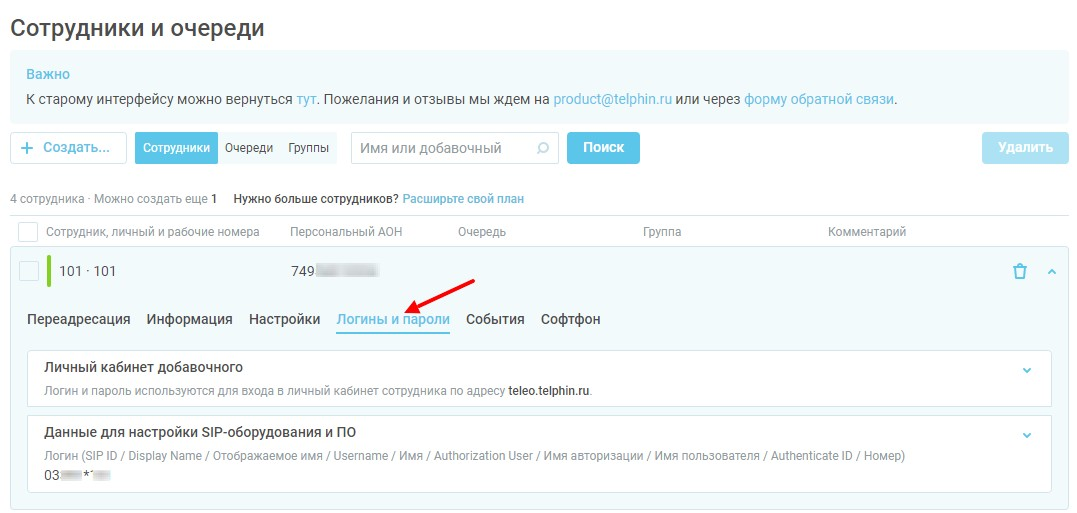
Этап 3. Настройка в Аспро.Cloud
- Вернитесь в свой аккаунт Аспро.Cloud, в форму настроек телефонии: «Настройки системы» → «Телефония» → «Основные настройки» → «Выбор телефонии» → «Телфин». Или нажмите на модуль «Телефония» → «Добавить телефонию» → «Телфин».
- После заполнения формы перейдите к настройке «Обработки звонков» или сразу нажмите «Подключить».
Этап 4. Обработка звонков
После настройки телефонии, необходимо определить сценарии обработки звонков. В системе доступны следующие опции как для входящих так и исходящих звонков:
- Создание контакта.
- Создании сделки (всегда или только для принятых звонков).
- Создание задачи (всегда или только для принятых звонков).
Для задач можно заранее определить рабочий процесс, а для сделок — воронку и источник сделки. Вы можете выбрать, создавать задачи для всех вызовов, только успешных или только неуспешных вызовов.
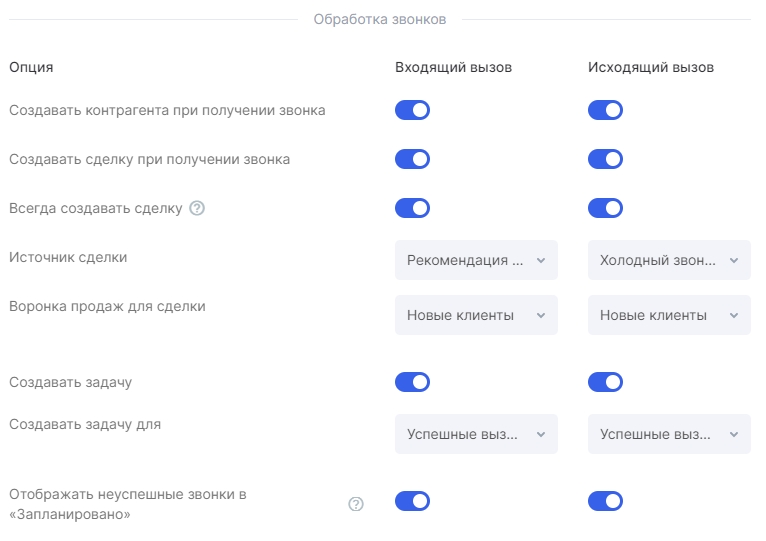
Если вы хотите отображать последний неуспешный звонок в разделе «Запланировано» в карточке сделки и контакта, то выберите соответствующую опцию. В этом случае, если у вас есть пропущенный вызов или вы не дозвонились до клиента, эта информация будет расположена в самом верху ленты в разделе «Запланировано».
После выполнения этого этапа, нажмите «Подключить». Если данные корректные, то у вас появится новый раздел «Пользователи» и подгрузится список внутренних номеров.
Этап 5. Пользователи
В раздел «Пользователи» отображется список внутренних номеров подключенной телефонии. К каждому номеру необходимо вручную привязать соответствующего сотрудника из вашего аккаунта Аспро.Cloud. Благодаря этой связи система понимает, что сотрудник может осуществлять звонки и получает необходимые для этого данные. Cотрудник будет автоматически определяться как ответственный в информации о звонке при поступлении ему входящего вызова.
Кнопка «Загрузить список номеров» позволяет обновить страницу пользователей и подгрузить недостающую номера, если вы, например, их только что добавили в аккаунте телефонии.
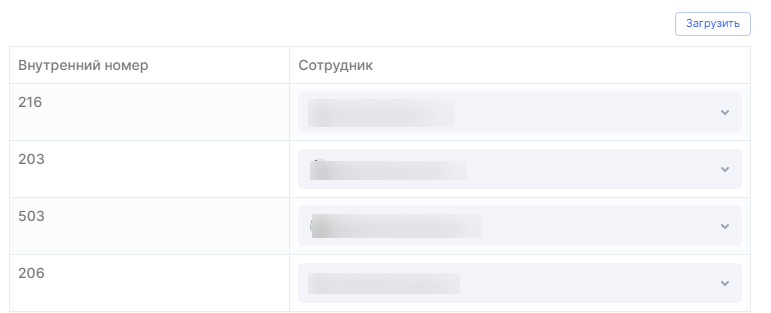
Когда все данные заполнены, нажмите «Сохранить». В список звонков подгрузятся звонки с записями за последние 30 дней.
Настройка телефонии Телфин завершена!
Чтобы отключить телефонию, выберете опцию «Деактивировать».


